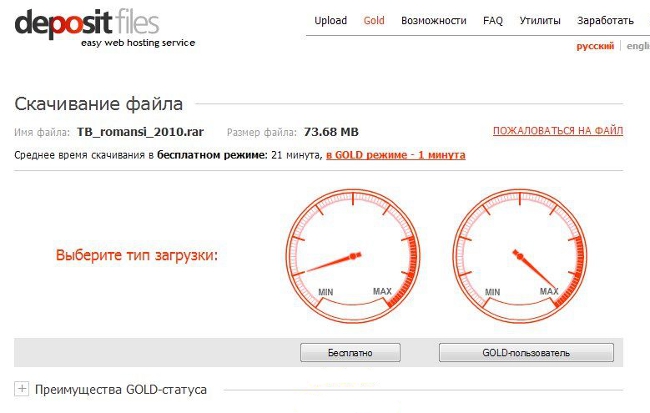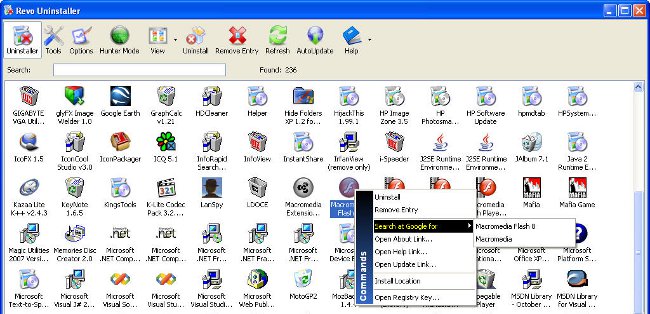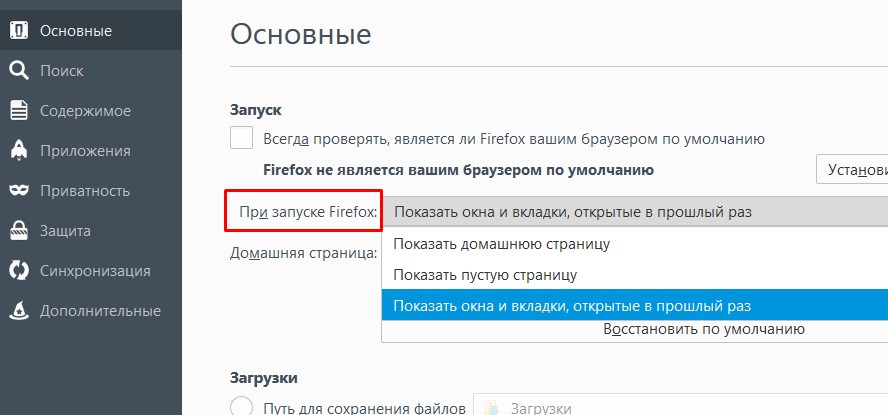Ako odstrániť nepotrebné programy od spustenia?
 Niektoré programy po inštalácii sa snažiaspustiť so systémom. To môže byť nepríjemné: nepotrebné ikony v zásobníku vedľa nepríjemných hodín a niektoré programy "ťahajte na prikrývku", ktoré spotrebúvajú zdroje. Dnešná krajina sovietov vám povie, ako odstrániť nepotrebné programy od spustenia.
Niektoré programy po inštalácii sa snažiaspustiť so systémom. To môže byť nepríjemné: nepotrebné ikony v zásobníku vedľa nepríjemných hodín a niektoré programy "ťahajte na prikrývku", ktoré spotrebúvajú zdroje. Dnešná krajina sovietov vám povie, ako odstrániť nepotrebné programy od spustenia.
Ak programy v spúšťacom programe neinterferujú s vami, môžete ho nechať tak, ako je. Pravdepodobne budete musieť odstrániť program z programu na spustenie v nasledujúcich prípadoch:
Operačný systém je načítaný príliš pomaly kvôli veľkému počtu programov, ktoré začínajú pri štarte systému.
Počítač "spomaľuje" pri spustení, pretože spustené programy "zožierajú" pamäť RAM potrebnú na správne fungovanie skutočne užitočných aplikácií.
Jednoduchý spôsob, ako odstrániť programy od spustenia
Existujú dva spôsoby, ako odstrániť zbytočnéprogramy - štandardné (pre bežných používateľov) a "pokročilé". Ak chcete jednoducho odstrániť program spúšťania, kliknite na tlačidlo "Štart" a vyberte položku ponuky "Spustiť". V otvorenom dialógovom okne zadajte príkaz msconfig a potom stlačte tlačidlo OK. Otvorí sa okno s niekoľkými kartami, musíte vybrať kartu "Uvedenie do prevádzky".
Táto karta zobrazí zoznam programov, ktoré súspustite automaticky pri spustení systému. V prvom stĺpci ("položka po spustení") sa zobrazí zoznam programov spustených alebo spustených na začiatku systému Windows. Programy, ktoré fungujú v automatickom režime, budú označené.
Niekedy je meno v prvom stĺpci peknéNie je ľahké pochopiť, ktorý program je určený. Ak máte nejaké pochybnosti o tejto alebo tej aplikácii - dávajte pozor na stĺpec "Tím". Obsahuje cestu spustiteľného súboru, ktorá vám pomôže určiť priečinok a podľa toho názov určitého programu. Ak cesta nie je úplne viditeľná, budete musieť potiahnuť oddeľovač medzi stĺpce "Umiestnenie" a "Príkaz" vpravo pomocou kurzora myši.
Ak chcete odstrániť nepotrebné programy od spustenia,jednoducho zrušte začiarknutie ich mena. Nepotrebné sú tie programy, ktoré nie sú potrebné neustále, ale pravidelne prechádzajú skratkou. Tie programy, ktoré často používate a ktoré nevyžadujú veľa zdrojov, môžete odísť pri štarte. Kategoricky sa neodporúča odstrániť antivírus a firewall od spustenia!
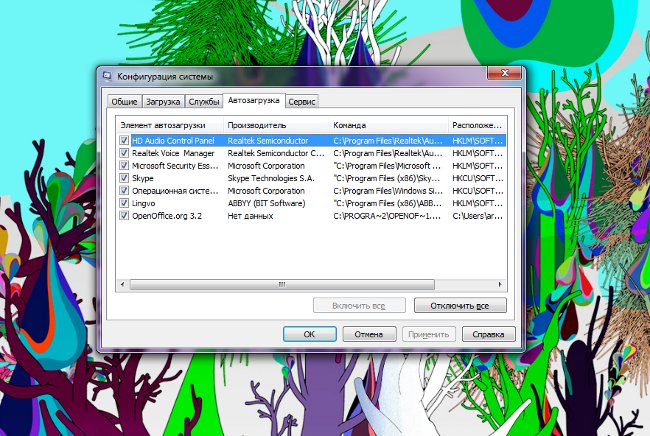
Zrušte začiarknutie nepotrebných programov, kliknite na tlačidlokliknite na tlačidlo Použiť a potom kliknite na tlačidlo OK. Potom sa zobrazí dialógové okno - systém vás upozorní, že všetky zmeny, ktoré vykonáte, sa prejavia až po reštartovaní počítača. Počítač môžete okamžite reštartovať kliknutím na tlačidlo "Reštartovať" alebo nereštartovať - potom kliknite na tlačidlo "Ukončiť bez reštartu".
Ak ste omylom odstránili nesprávne programy od spustenia, môžete sa vrátiť späť do konfigurácie pri spustení a umiestniť potrebné začiarkavacie políčka.
Úprava autoloadingu cez register
Môžete tiež odstrániť zbytočnéprogramu úpravou databázy Registry. Upozornenie: Ak neviete, čo je register, alebo viete, ale nie ste si istí, že môžete urobiť všetko správne, nepoužívajte túto metódu!
Ak chcete získať prístup k editovaniu databázy Registry,voláme dialógové okno Spustiť (rovnakým spôsobom ako v prvej metóde), namiesto príkazu msconfig zadajte príkaz regedit. Po vykonaní tohto príkazu sa otvorí program, podobný programu Windows Explorer. V ľavej časti sa zobrazí strom registrov, ktorý zobrazuje jeho štruktúru. Vpravo uvidíte klávesy, ktoré sú obsiahnuté v aktívnom kľúči databázy Registry.
Informácie o spustení sa nachádzajú v dvoch častiach registra:
[HKEY_LOCAL_MACHINE SOFTWARE Microsoft Windows CurrentVersion Run] - informácie o spúšťacích programoch pre všetkých používateľov systému
[HKEY_CURRENT_USER Softvér Microsoft Windows CurrentVersion Run] - informácie o spúšťacích programoch pre aktuálneho používateľa systému

Ak chcete odstrániť nepotrebný program od spustenia, odstráňte príslušné tlačidlo (pravým tlačidlom myši - vyberte položku kontextového menu "Odstrániť").
Tiež môžete odstrániť nadbytočné programy z autoloading pomocou špeciálnych nástrojov tretích strán. Ako môžete vidieť, odstránenie nepotrebných programov z automatického ladenia je pomerne jednoduché, ak viete ako. A teraz viete!